目录
Ch4 Linux字符界面操作 重点
进入命令行的方式
- 字符界面
- 图形界面下的终端
- 虚拟控制台
虚拟控制台的切换
- 在字符界面下,虚拟控制台的切换可以通过按
Alt+F1~Alt+F6键实现 - 在图形界面下,可以使用
Ctrl+Alt+F2~Ctrl+Alt+F6键切换不同的字符虚拟控制台,在 使用Ctrl+Alt+F1切换会图形界面
系统关机/重启
shutdown halt reboot init
shutdown:安全地关闭系统
shutdown [选项] [时间] [警告信息]
shutdown -h now 立即关闭系统
shutdown -h 45定时45分钟后关闭系统
`shutdown -r now`重新启动系统,并发出警告信息
halt:引发主机关闭系统=调用 “shutdown —h”命令执行关闭系统
[root@PC-LINUX ~]# halt
reboot:引发主机重启,参数与“halt”相似。
[root@PC-LINUX ~]# reboot
init:“init”命令是所有进程的祖先,它的进程号始终为“1”,所以发送“TERM”信号给 “init”会终止所有的用户进程和守护进程等。
“init” 定义了7个运行级别,其中init 0为关闭系统,init 6为重启,通过init可以完成不同运行级别之间的切换
shutdown和init都是既可以关机又可以重启:
shutdown –h now和init 0用于关机 + halt
shutdown –r now和init 6用户重启 + reboot
运行级别 0~6 要很清楚,3字符、5图形、0关机、6重启
Linux运行级别有如下7种:
0:*停止运行*,所有进程中止,关闭系统。
1:*单用户模式*,用于维护系统,只有少数进程运行。
2:*多用户模式*,除了NFS服务没有启动外,其他和运行级别3一样。
3:*完整的多用户模式*,进入Linux系统的字符界面。
4:*没有使用*(可由用户定义)。
5:*完整的多用户模式*(带有基于X Window的图形界面)。
6:*重新引导计算机*。
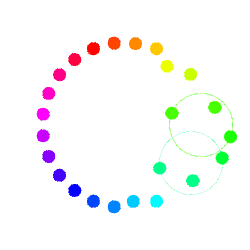
man帮助命令
man是一种显示Unix/Linux在线手册的命令。可以用来查看命令、函数或文件的帮助手册,另外它还可以显示一些gzip压缩格式的文件。
man命令格式化并显示在线的手册页。
help使用help命令可以查找Shell命令的用法
查看mkdir命令帮助:
[root@PC-LINUX ~]# mkdir —help
(注意help前有两条-)
whereis命令可以查找命令所在的位置
Shell里技巧性的
命令行自动补全
输入第一个之后按下Tab键,自动补齐
光标上翻下翻
[Ctrl+k]:删除从光标到行尾的部分。
[Ctrl+u]:删除从光标到行首的部分。
[Alt+d]:删除从光标到当前单词结尾的部分。
[Ctrl+w]:删除从光标到当前单词开头的部分。
[Ctrl+a]:将光标移到行首。
[Ctrl+e]:将光标移到行尾。
[Alt+a]:将光标移到当前单词头部。
[Alt+e]:将光标移到当前单词尾部。
[Ctrl+y]:插入最近删除的单词。
[!$]:重复前一个命令最后的参数。
一行上执行多个命令
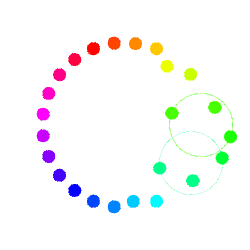
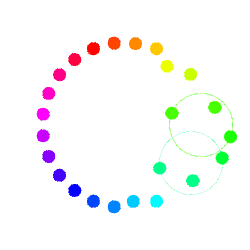
管道,管道什么意思,管道有什么作用,具体怎么使用
管道可以通过组合许多小程序共同完成复杂的任务,可以将某个命令的输出信息当作某个命令的输入,由管道符号“|”来标识。
命令语法:[命令1] | [命令2] | [命令3]
|more之后就可以分页显示上一个命令的输出
vi (编辑的是ASCII文本)
三种模式,三种模式之间的转换及命令
vi编辑器有3种基本工作模式,分别是命令行模式、插入模式和末行模式。
当在Shell提示符下输入“vi文件名”之后就进入了命令行模式,在命令行模式下是不能输入任何数据的。
在命令行模式下输入文本插入命令就可以进入插入模式,这时候就可以开始输入文字了。
从插入模式切换为命令行模式只需按“Esc”键。
在命令行模式下,按转义命令冒号键“:”可以进入末行模式。
命令行模式:控制屏幕光标的移动,字符、字或行的删除,移动、复制某区域及进入插入模式,或者到末行模式
注:下面操作都是只能在命令行模式下控制,在输入模式下会变成输入
屏幕光标的移动
h j k l分别对应:左 下 上 右
Ctrl + b f u d 分别对应:
屏幕向前移动一页、向后移动一页、向前移动半页、向后移动半页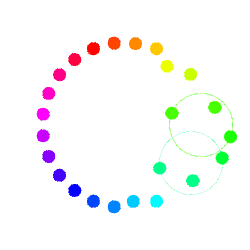
注:0和^的效果是一样的,都是所在行的行首;$是在行尾
字符、字或行的删除
X 删除光标所在位置前面一个字符 x 删除光标所在位置的一个字符
nX 例20X,删除光标所在位置前面20个字符
nx 例6x,删除光标所在位置开始的6个字符
复制某区域
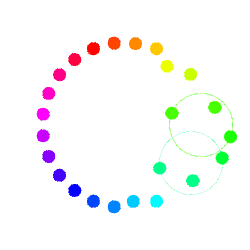
复制
y,以字为单位
替换操作
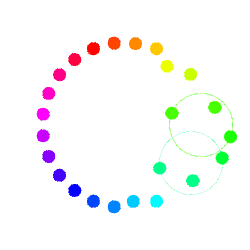
撤销上一次操作
u,多次u,多次撤销
跳至指定的行
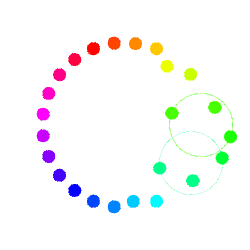
第一个g小写,第二个行后的G大写
退出
存盘退出:ZZ
不存盘退出:ZQ
进入插入模式
(仍然必须在命令行模式下,输入下面操作,光标移到这些位置,然后进入插入模式,从这些位置开始可以被编辑)
- I行首
i光标当前位置
A行末 - a光标下一个位置
O 光标上一行插入一行 - o 光标下一行插入一行,从行首开始输
S 删除光标所在行 - s 删除光标位置的一个字符
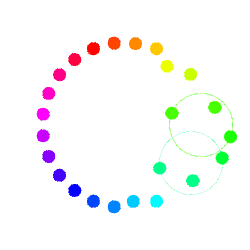
S和dd的区别是,dd只删,S删完之后进入插入模式
进入末行模式
确保先按“ESC”进入命令行模式,再按“:”进入末行模式
末行模式:将文件保存或退出编辑器,也可以设置编辑环境,如寻找字符串、列出行号等。
保存文件
w:在冒号后输入字母“w”就可以将文件保存起来。
离开vi编辑器操作如下
q:按“q”即退出vi,如果无法离开vi,可以在“q”后跟一个“!”强制符离开vi
wq:一般建议离开时,搭配“w”一起使用,这样在退出的时候还可以保存文件